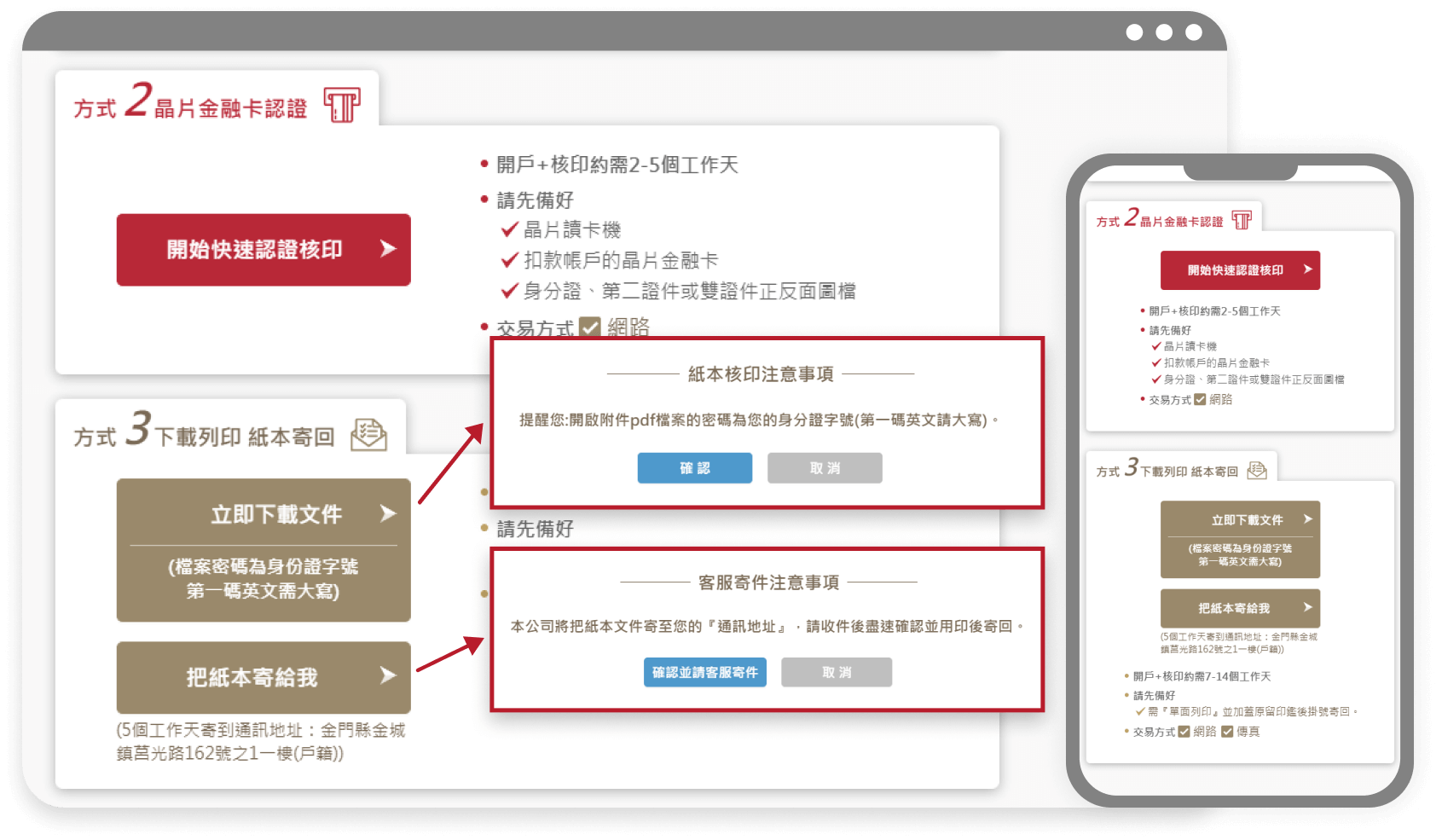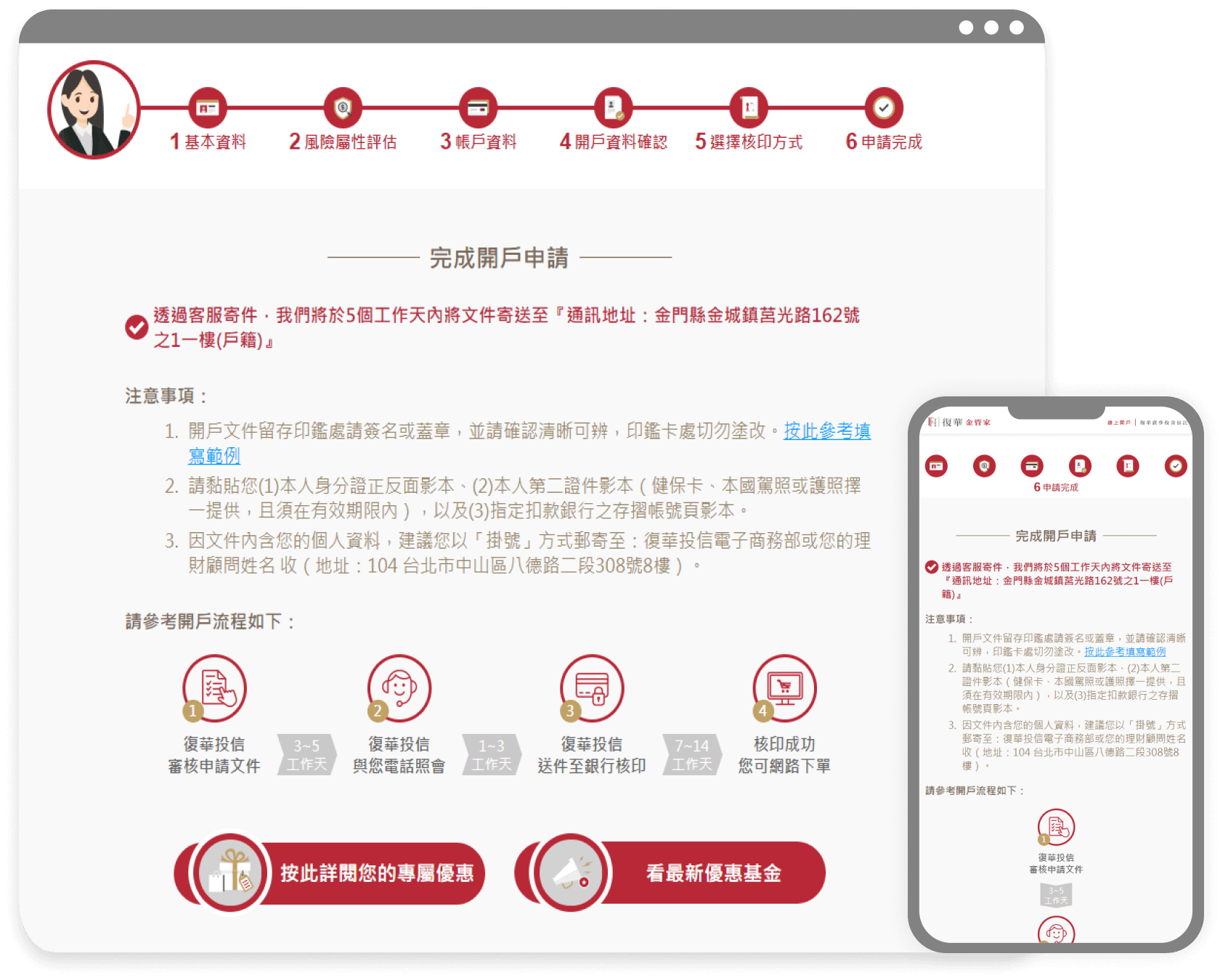開戶步驟/網路客戶專屬優惠
開戶只要一下子,讓您輕鬆投資一輩子
起手式
開戶申請
填寫身分證字號及手機號碼,輸入手機驗證碼後即可登入填寫開戶資料。
小提醒
未成年人請填寫法定代理人手機號碼
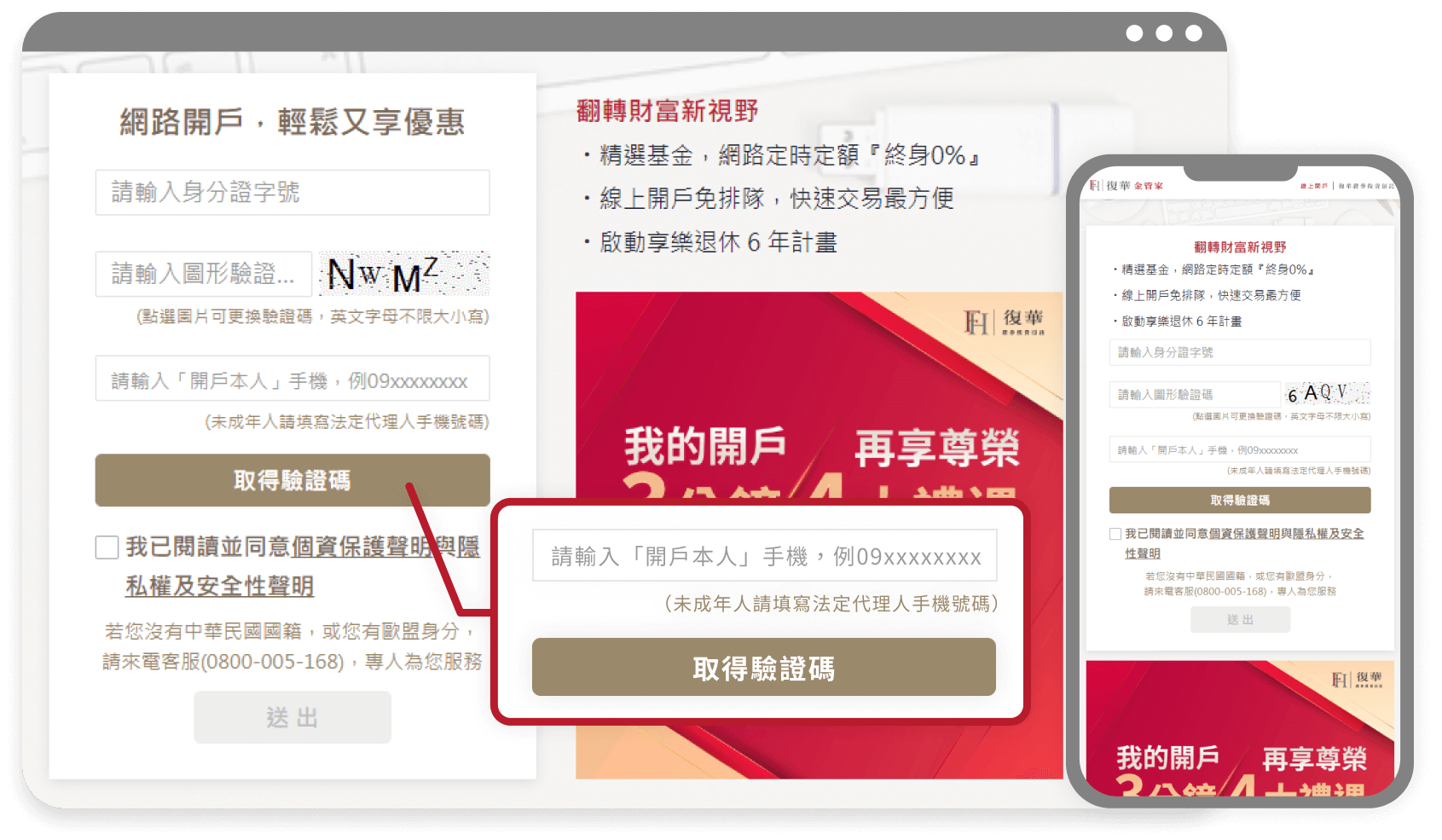
STEP 1
填寫基本資料
確認閲讀完畢「開戶條款確認」。填寫「個人基本資料」、「風險屬性評估表」與「基金適合度評估表 」→ 點選「下一步」。
小提醒
個人基本資料的出生地可能會跟戶籍地址不同,記得確認身分證背面的資訊喔!
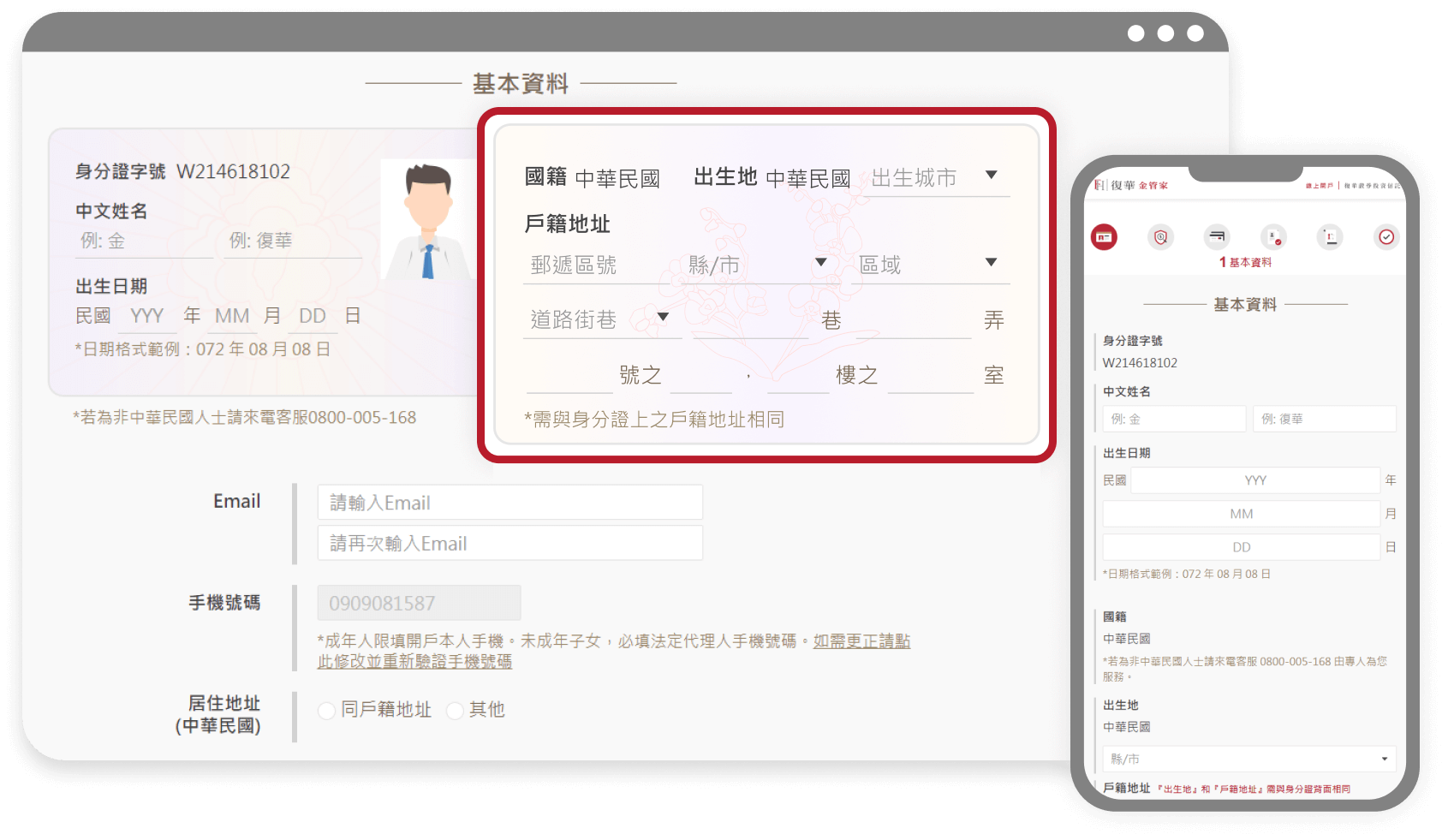
STEP 2
帳戶資料
選擇核印方式並填寫銀行帳戶資料。
小提醒
限填受益人帳戶-數位/無摺帳戶不適用。
另外建議可以先點「i適用銀行」確認不同核印方式配合的銀行清單。
另外建議可以先點「i適用銀行」確認不同核印方式配合的銀行清單。
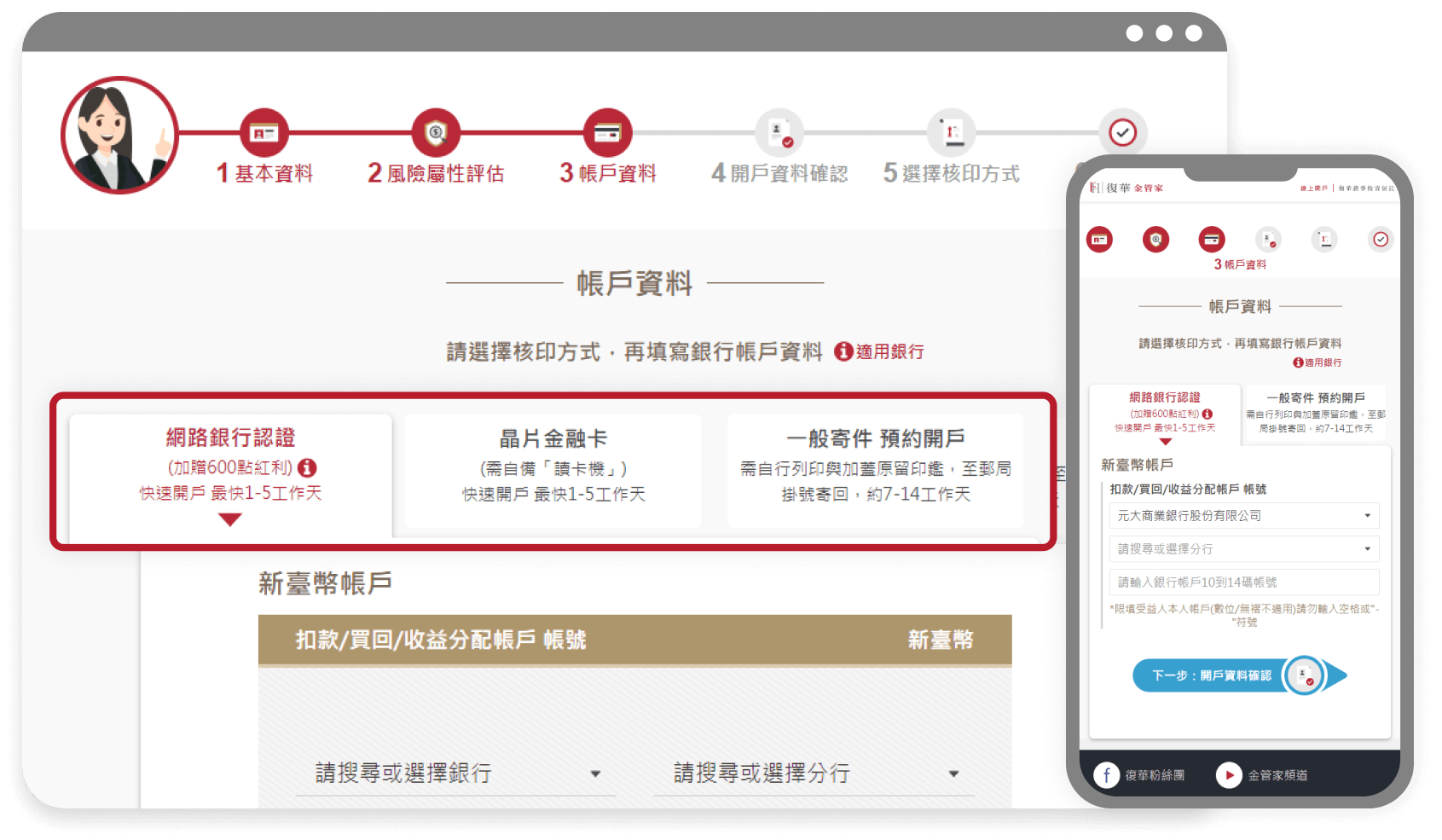
STEP 3
開戶資料確認
開戶資料確認,若要修改可點選「修改資料」或「重新評估」。
小提醒
這裡確認送出後就不能修改了喔!
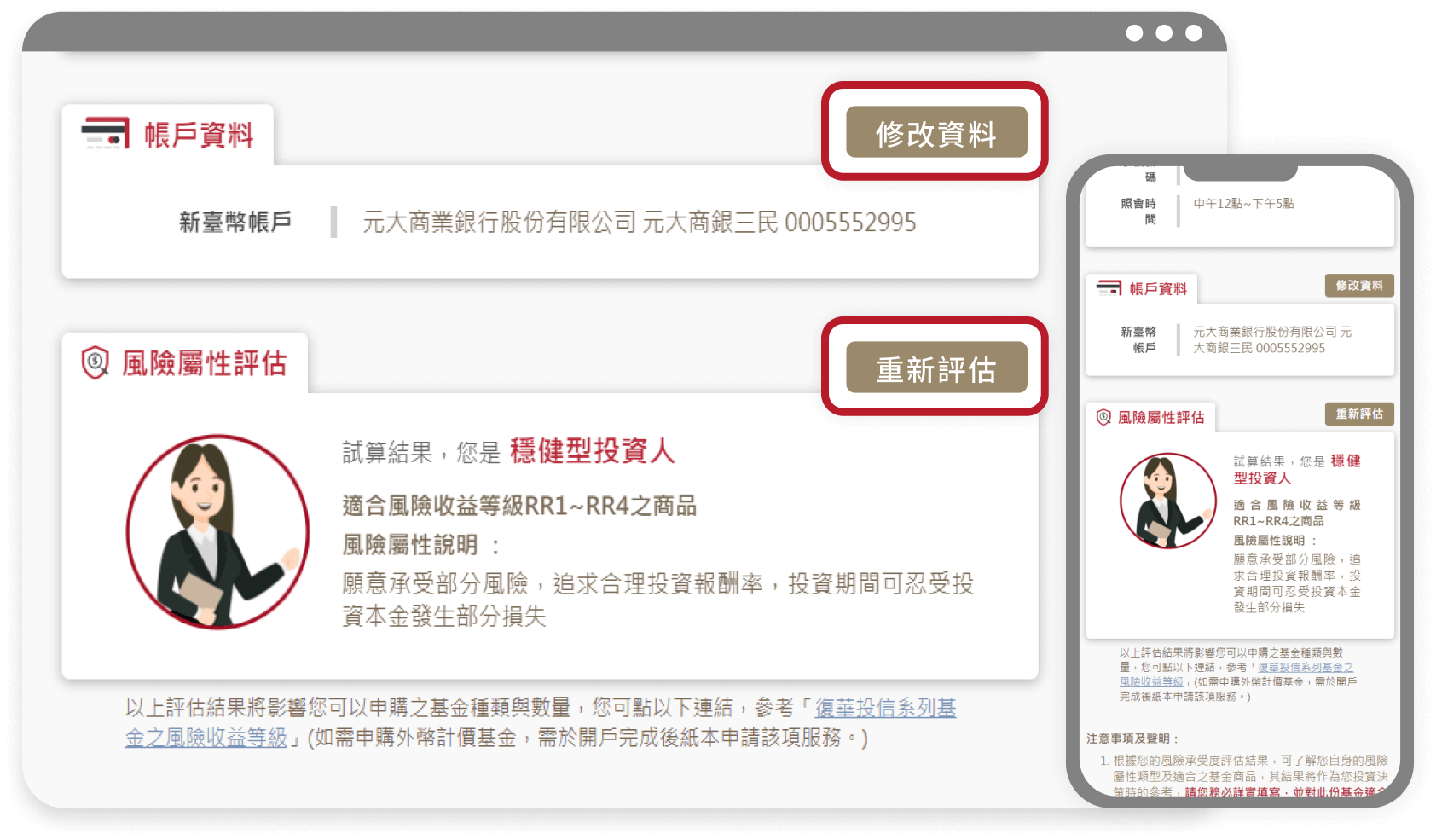
STEP 4
選擇核印方式
選擇核印方式:網路銀行認證、晶片金融卡認證、下載列印 紙本寄回。
小提醒
選擇網銀核印可以額外獲得600點紅利點數喔!
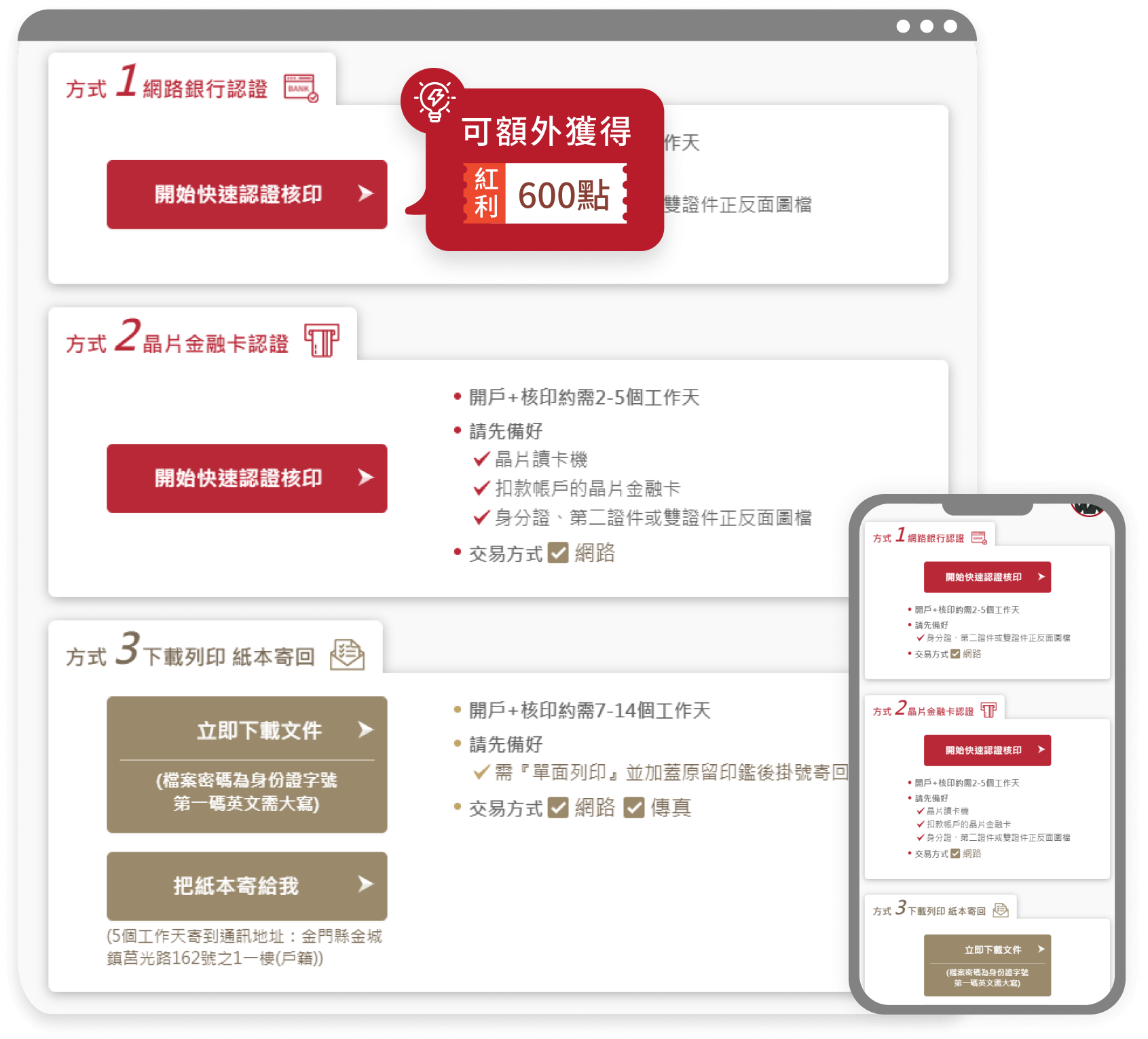
網路銀行認證
先上傳身分證及第二證件正反面檔案。
小提醒
如果用電腦操作,可以先用手機拍照並點選「手機拍照上傳」,掃描QR code後即可上傳照片。
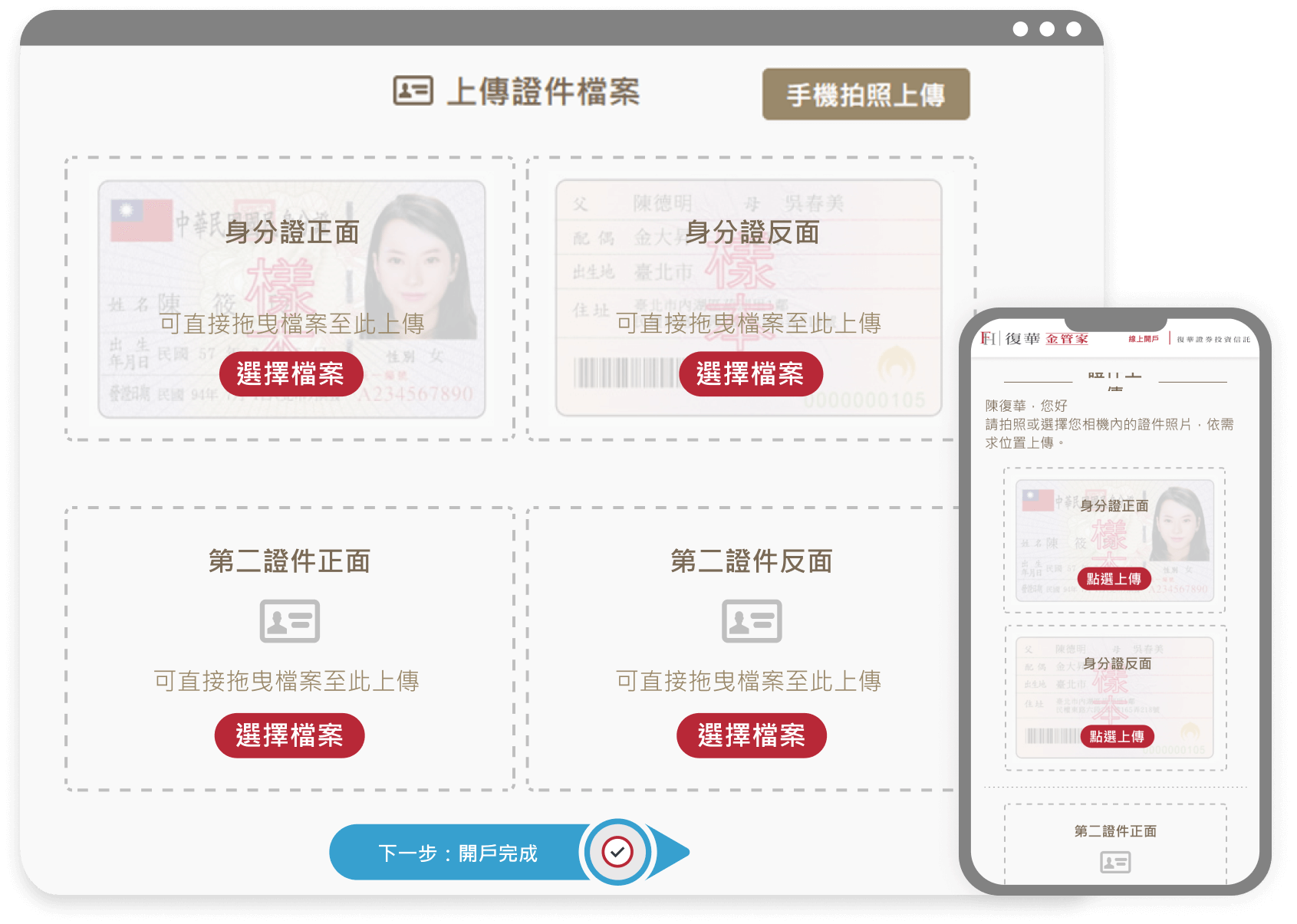
網銀核印流程
Step1
畫面連結到您設定的網路銀行
Step2
登入網銀
Step3
確認網銀帳號
Step4
授權認證
Step5
授權成功
各家網路銀行核印畫面略有差異,此處以兆豐銀行為例。
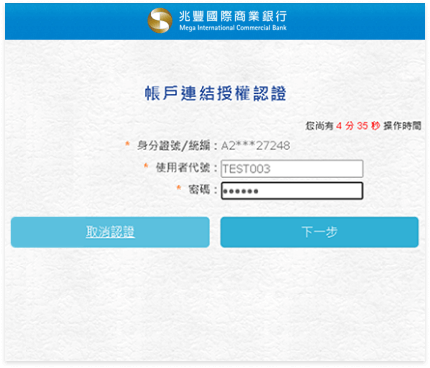
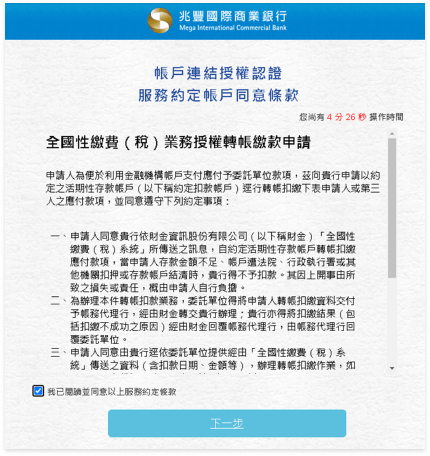
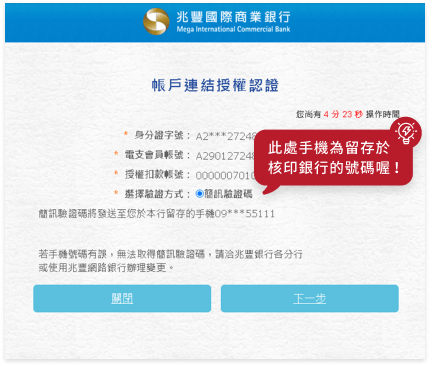
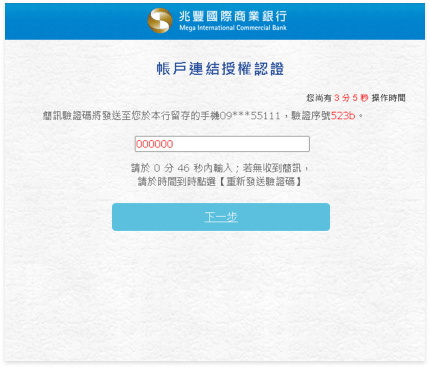
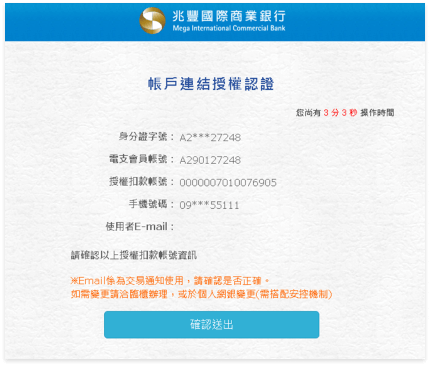
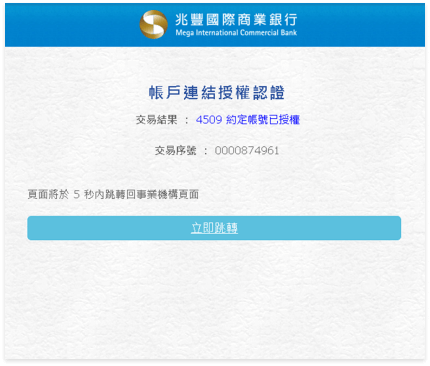
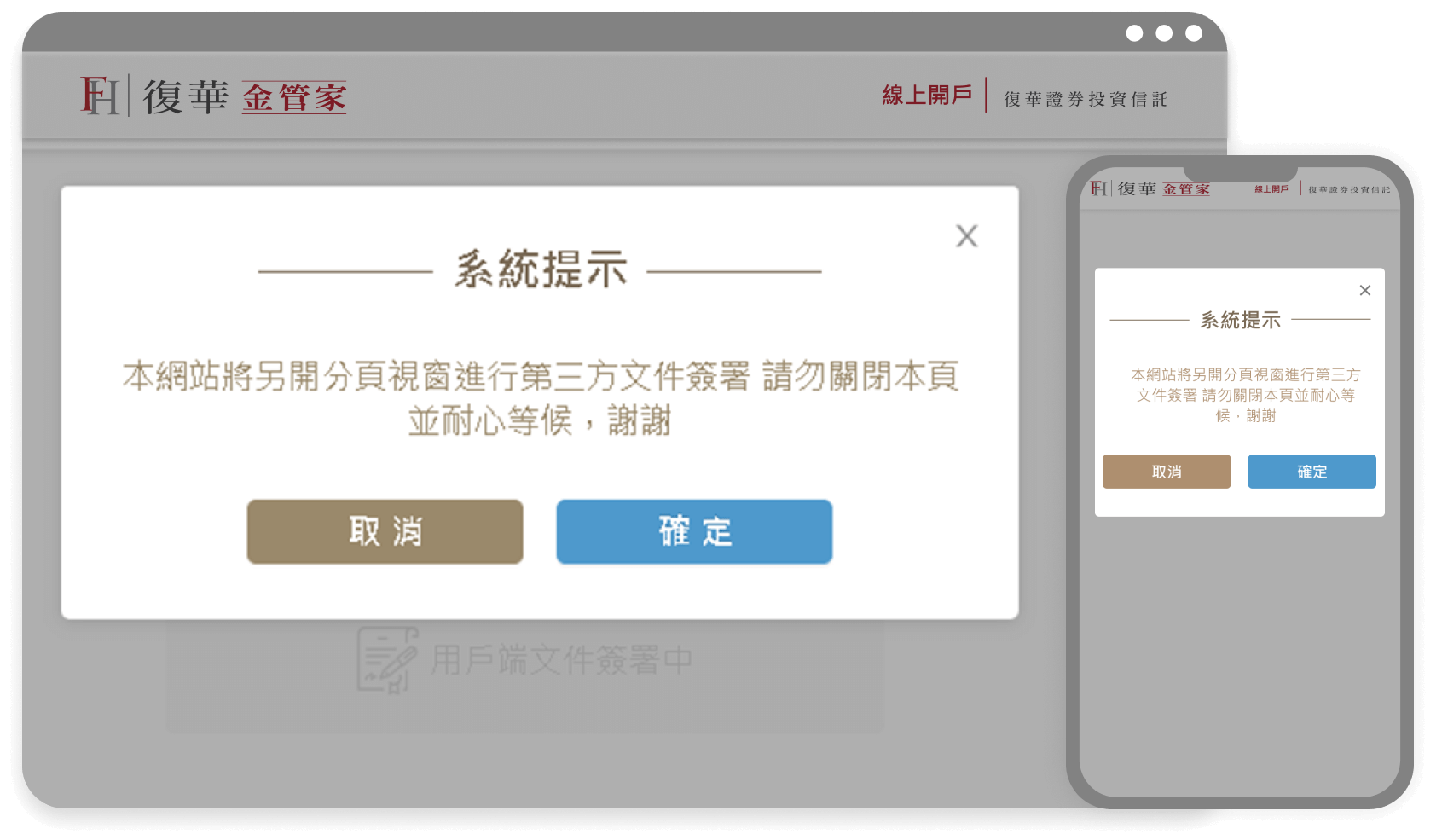
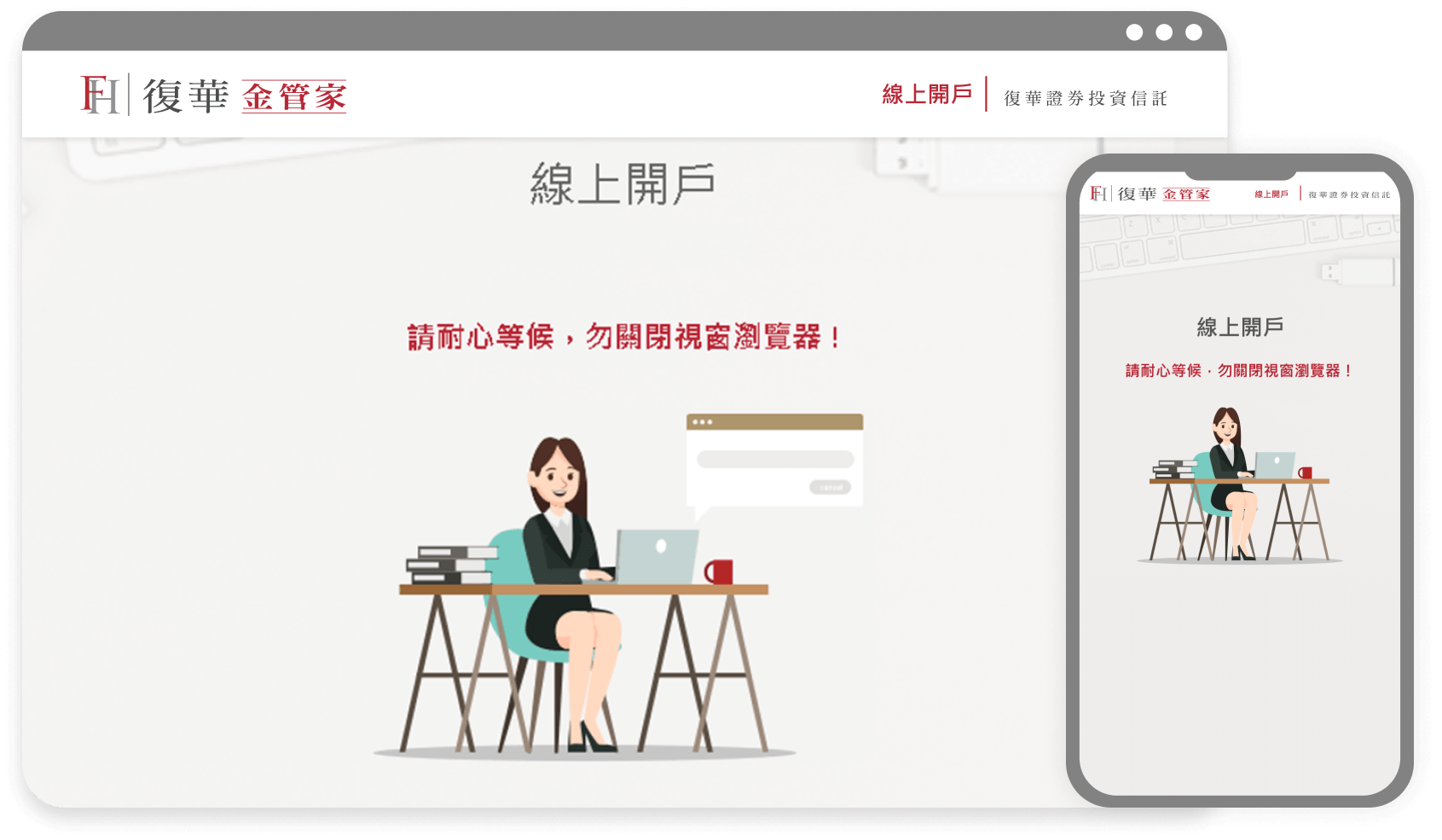
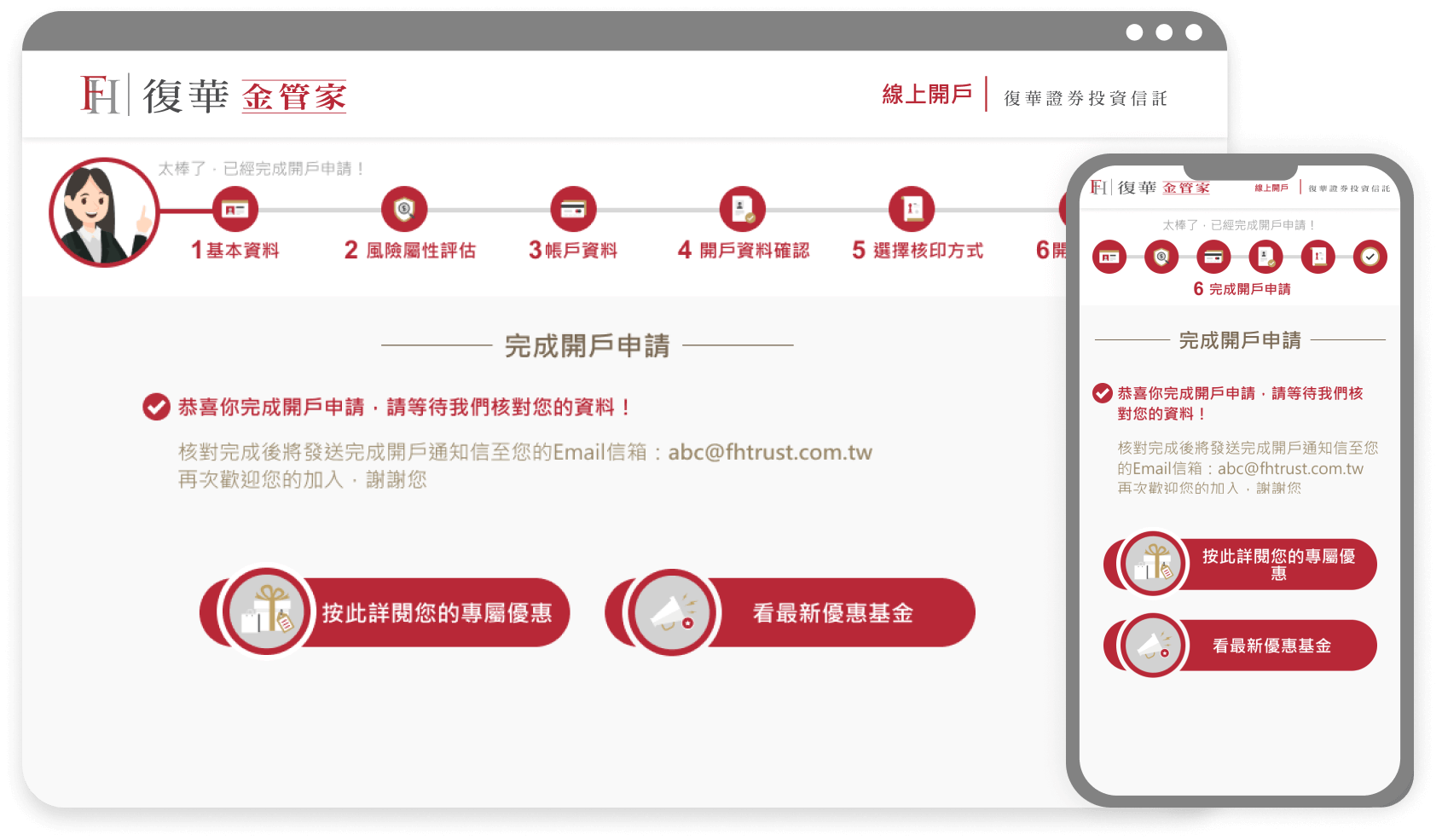
晶片金融卡認證
先上傳身分證及第二證件正反面檔案。
小提醒
如果用電腦操作,可以先用手機拍照並點選「手機拍照上傳」,掃描QR code後即可上傳照片。
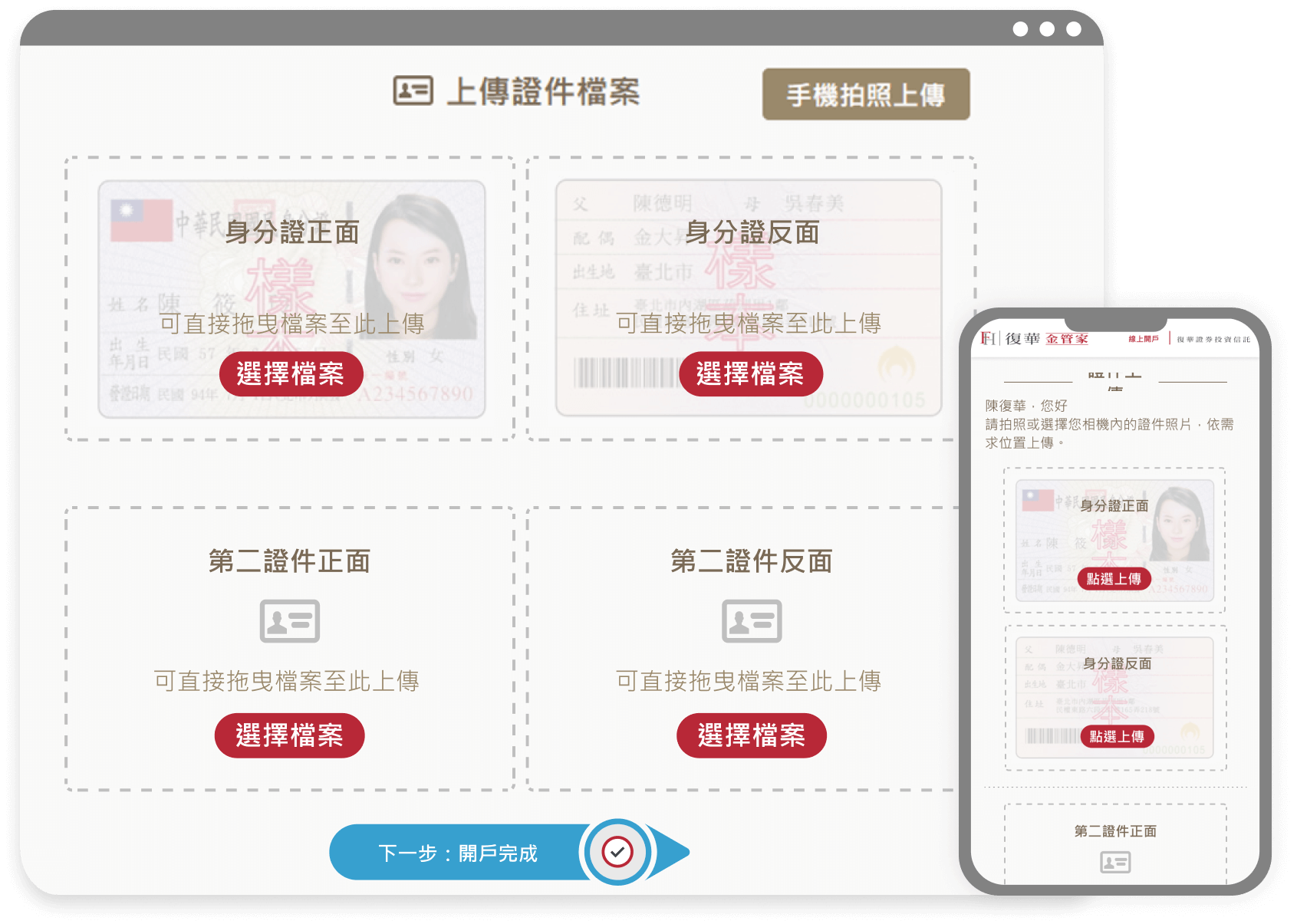
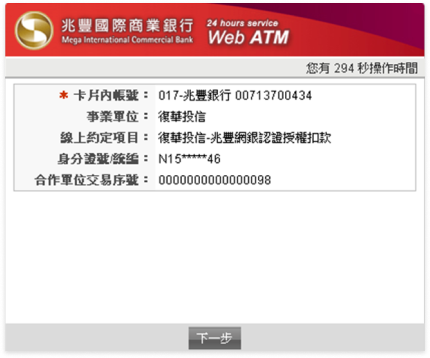
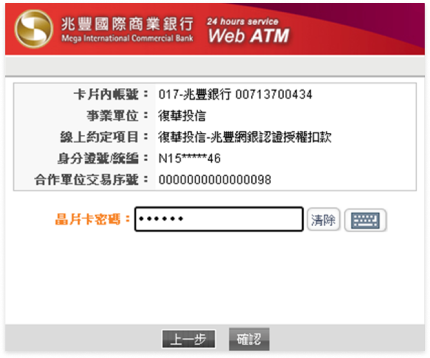
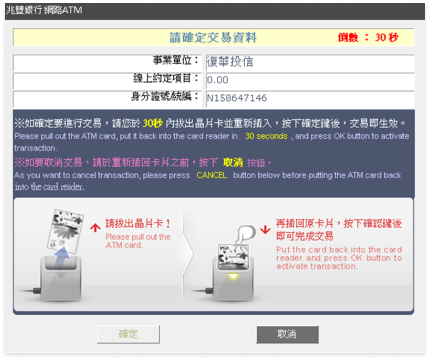
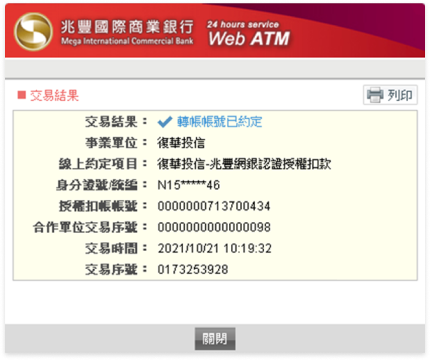
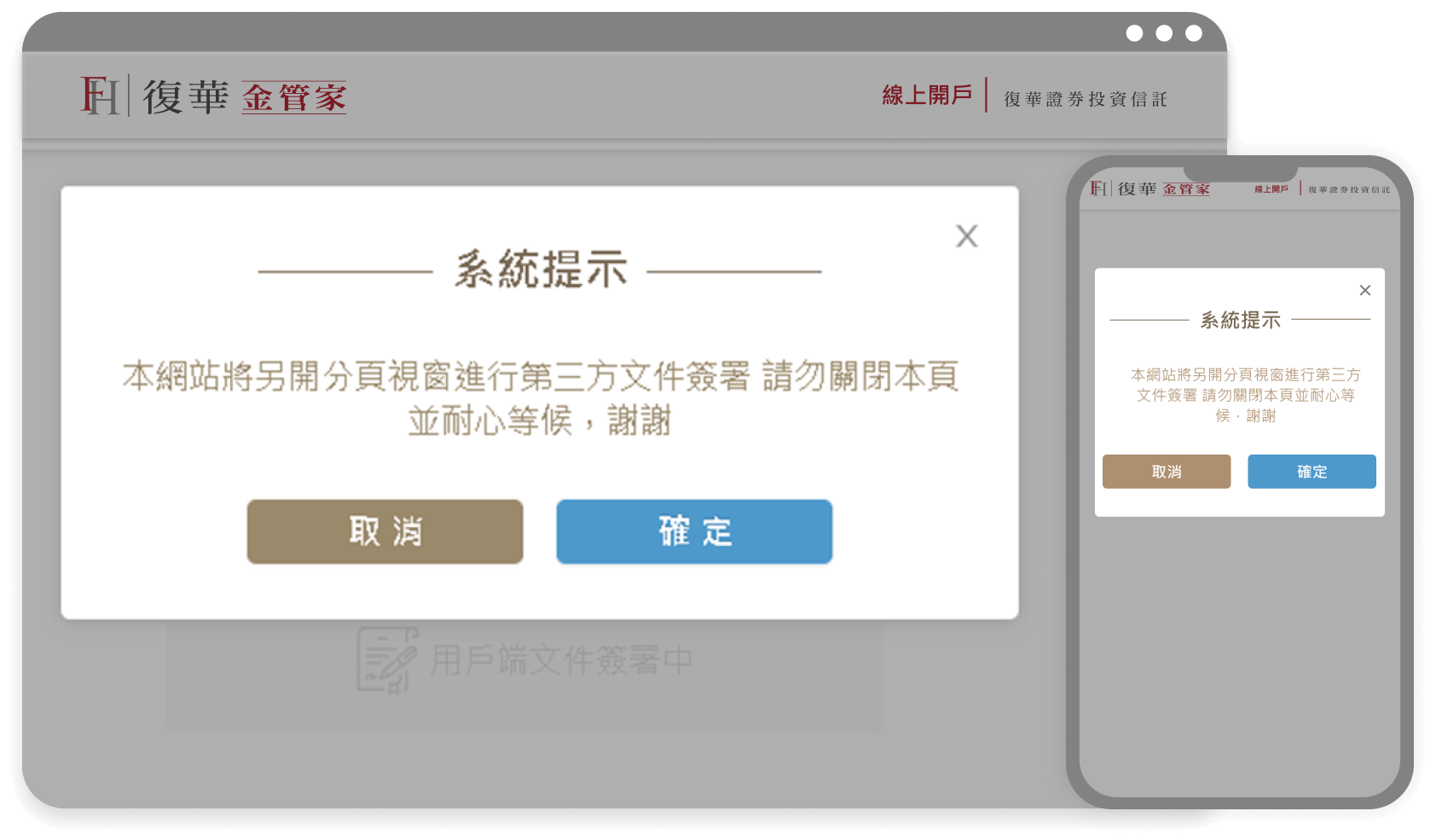
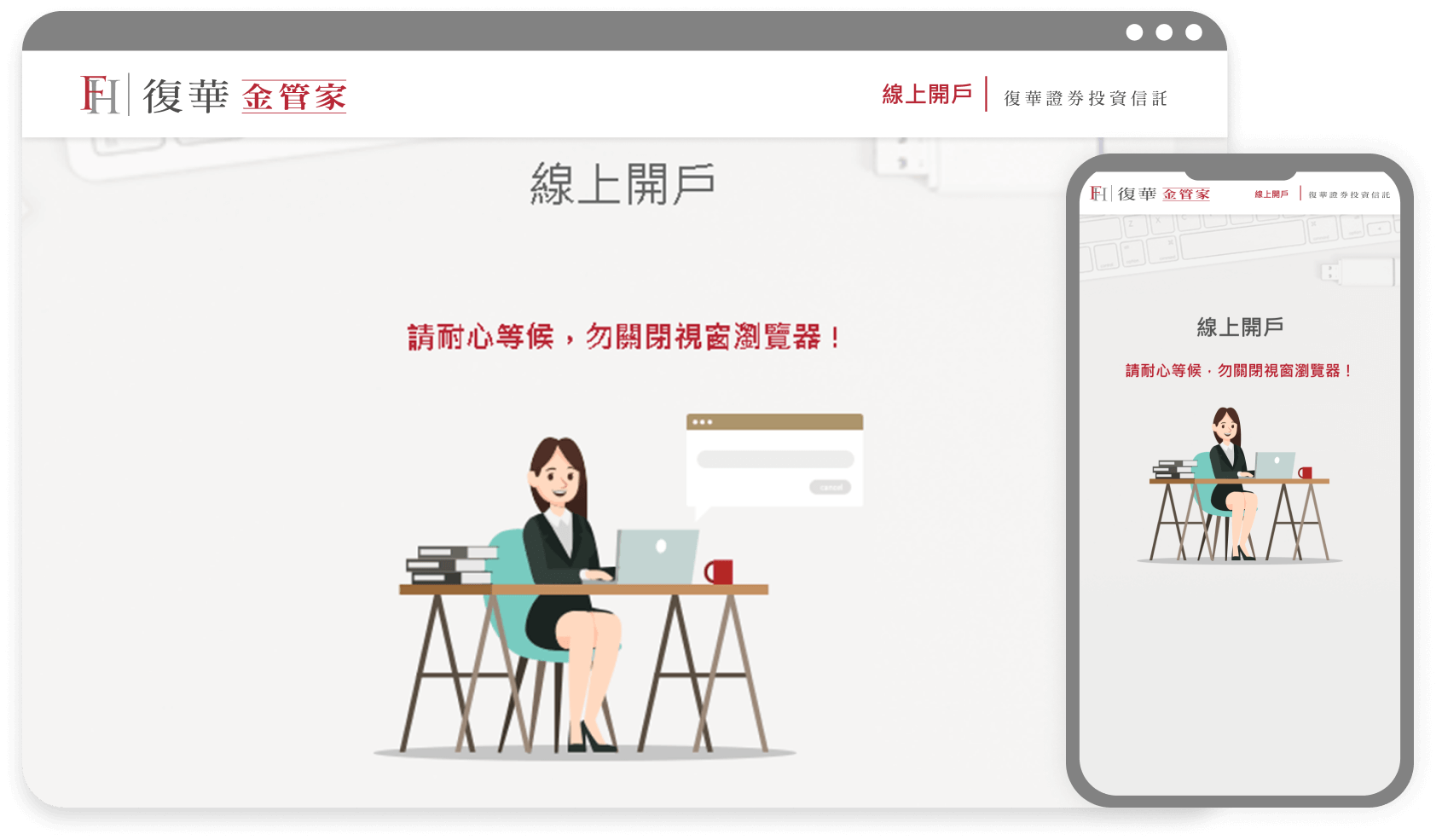
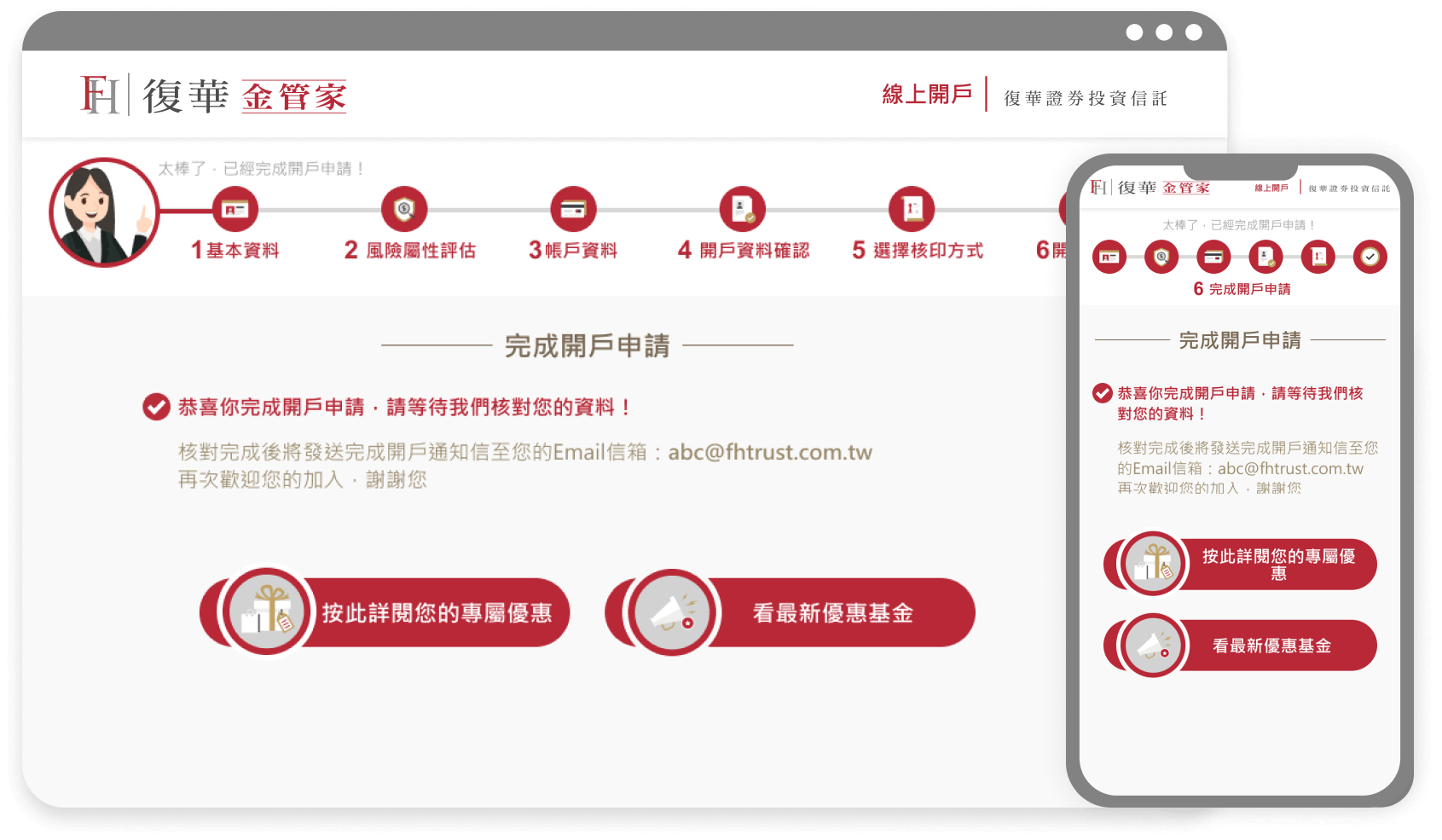
下載列印 紙本寄回
列印填寫的開戶文件,並寄回「台北市中山區八德路二段308號8樓」
小提醒
若家裡沒有印表機,也可以點選「把紙本寄給我」,我們就會寄送文件至您的通訊地址喔。